在win7系统中下载软件或者是一些资料都喜欢放在桌面,感觉很乱,该怎么设置禁止桌面存放文件呢?接下来,小编就为你们带来了win7系统中设置禁止桌面存放文件的具体操作步骤。

1、按下“Win+R”呼出运行,在框内输入“regedit”然后按下回车键呼出注册表编辑器;如图所示:
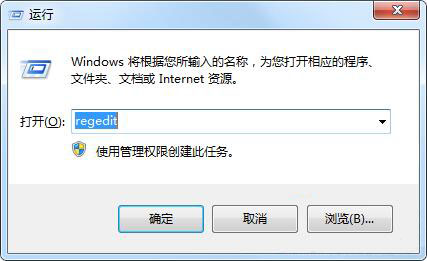
2、在注册表框内依次展开“HKEY_CURRENT _USERsoftwareMicrosoftWindowsCurrentVersionPoliciesExplorer”;如图所示:
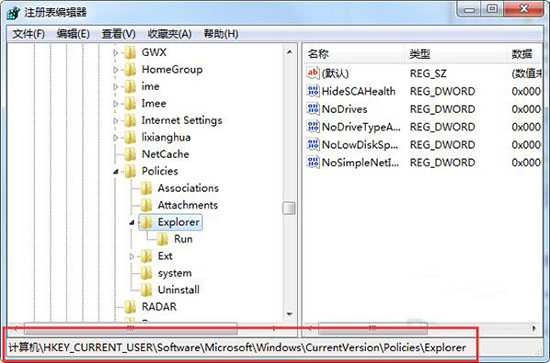
3、在窗口右侧单击右键,点击“新建”,选择“DWORD(32-位)值”,将其值名字修改为“NoSaveSettings”;如图所示:
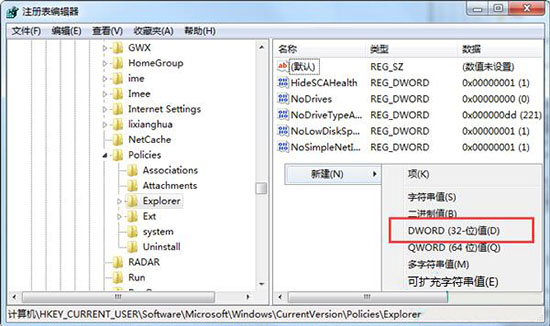
4、双击打开刚创建的“NoSaveSettings”,然后将其数值数据修改为“1”,然后点击确定即可。如图所示:
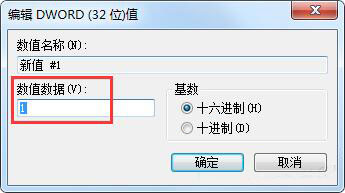
看完上文讲解的win7系统中设置禁止桌面存放文件的具体操作步骤,你们自己也赶紧去试试吧!
 天极下载
天极下载





























































